EML'den veri çıkarmak için herhangi bir Windows sürümünü kullanabilirsiniz. Yüklü bir Outlook yoksa, ücretsiz EML görüntüleyiciler en hızlı ve en uygun açma yöntemini sunar. Bunlar, yüklenmesi sadece birkaç saniye süren hafif yazılımlardır. Bu yazılımlarla, program sabit sürücünüzü taradıktan hemen sonra istediğiniz sayıda dosyayı hızlıca görüntüleyebilirsiniz.
EML ile uyumlu bir yazılımınız yoksa ve bir tane yüklemek istemiyorsanız, uzantıyı değiştirmeyle ilgili talimatlarımızı izleyin. Lütfen her dosya için ayrı ayrı yapmanız gerekeceğini unutmayın. Dönüşümden sonra, verileriniz Internet Explorer ile uyumlu olacaktır.
• Sitemizden CoolUtils Email Viewer'ı indirip yükleyin. Kurulum sihirbazı, programı tüm EML dosyaları ile ilişkilendirip ilişkilendirmemeniz gerektiğini soracaktır. Yazılımın EML dosyalarını otomatik olarak algılayıp açabilmesi için kutuyu işaretleyin. Tamamlandıktan sonra, Total Mail Viewer simgesi masaüstünüzde görünecektir.

Adım 2. Dosyaları Seçme
Program başlatıldığında, bilgisayarınızdaki klasörleri algılar ve bir klasör ağacı oluşturur. EML dosyalarınızın yerini bulmak için bunu kullanın. Ekranın sol tarafında göreceksiniz. Klasöre tıklayarak içeriğini kontrol edin ve kaynak dosyaların orada olduğundan emin olun.
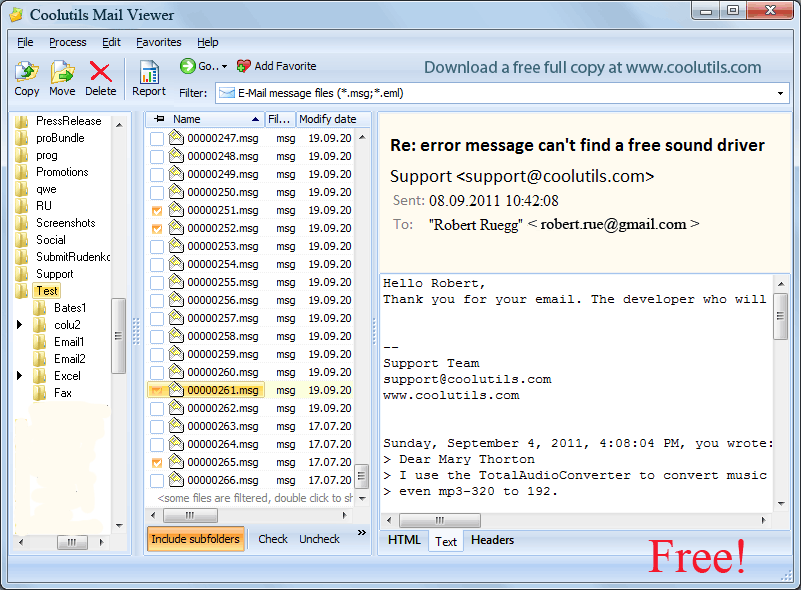
Ardından, EML dosyalarını hemen görüntülemek için herhangi bir mesaja tıklayın. Sağ panelde görüntülenecekler. Mesajın göndericisi, alıcısı, zamanı, konusu, gövdesi ve ekleri dahil olmak üzere her mesajın tam detaylarını görebilirsiniz. Görebileceğiniz gibi, bu şekilde posta verilerini keşfetmek çok kolay!
Mütevazı boyutuna rağmen, bu aracın işlevselliği Windows'ta EML dosyalarını görüntüleme ile sınırlı değildir. Menüdeki düğmeleri kullanarak herhangi bir mesajı kolayca kopyalayabilir, silebilir veya taşıyabilirsiniz. Bu, e-postaları arşivlemek ve yönetmek için harika bir sistemdir. Hafif, hızlı ve doğrudur.
Görüntüleyici ayrıca bir rapor oluşturabilir. Bunu yapmak için dahil etmek istediğiniz mesajların yanındaki kutuları işaretleyin ve üst kısımdaki rapor düğmesine tıklayın. Çıktı formatları arasında metin, Excel, CSV, PDF ve HTML bulunur. Varsayılan hedefi değiştirebilir ve hangi sütunların dahil edileceğini seçebilirsiniz. Rapor birkaç saniye içinde oluşturulacaktır.
Outlook 2003 ve 2007'de EML Açma
Bu eski posta istemcisi sürümlerinde, EML dosyalarını açmak zordur. Yapabilirsiniz, ama yalnızca kayıt dosyalarını değiştirdikten sonra. Açıklama basittir: Microsoft sadece daha sonraki Outlook sürümlerinde bu dosya formatı için destek ekledi. Aşağıdaki diziyi tamamlamak için yönetici haklarına ve çevrimiçi olarak ücretsiz olarak bulunan özel bir arşive ihtiyacınız vardır:
Adım 1. Uzantıları Görünür Yap
Bilgisayarınızdaki EML dosyalarının uzantıları gizlenmişse, önce onları görünür hale getirerek başlayın. Windows 11'de bunu yapmak için Dosya Gezgini penceresini açın. Ardından,
Windows 8'de ilgili kutuyu işaretlemeniz gerekecek (aynı şekilde bulabilirsiniz). Daha eski sürümlerde, dizi biraz farklıdır:
Adım 2. Dosya(la)rı Yeniden Adlandır
Adım 3. Dosya(la)rı Açma
Artık dosyaları Internet Explorer'da açabilirsiniz. Genellikle, bu web tarayıcısı MHT dosya uzantısına sahip veriler için varsayılan program olarak sınıflandırılır. Her öğeye sağ tıkladığınızda, "Birlikte aç..." seçeneği Internet Explorer'ı içeren bir liste görüntüleyecektir. Bir dosyayı açtıktan sonra, içeriğini uyumlu bir posta istemcisinde olduğu gibi neredeyse aynı formatta göreceksiniz.
Eğer uyumlu bir posta istemciniz yoksa ve yükleyemiyorsanız, yine de EML dosya formatındaki verileri düz metin olarak görüntüleyebilirsiniz. Bu, diğer işleme yazılımlarında oluşturulan metin belgelerini açmanızı ve düzenlemenizi sağlayan önceden yüklenmiş bir araç olan TextEdit'in kullanımını gerektirir. Resimleri veya ekleri görüntülemediğini ve mesajınızın gövdesini ve içindeki bağlantıları nasıl tanımlayacağınızı bilmeniz gerektiğini unutmayın.
EML dosyasına sağ tıklayarak (Ctrl tuşuna basarak tıklayarak) çağrılan aynı programlar listesinden TextEdit'i seçebilirsiniz. "Birlikte Aç..." seçeneğinden doğrudan metin düzenleyicisini seçin veya ona göz atın. Mesajınızı nasıl okuyacağınız:
Gördüğünüz gibi, Outlook olmadan EML açmak oldukça kolaydır. Ancak, Windows ve Mac bilgisayar kullanıcıları dosyalarını görüntülemeye çalışırken hala zorluklarla karşılaşabilirler. Bu genellikle yanlış uzantılar veya ilişkiler nedeniyle olur. En yaygın senaryolar üç kategoride toplanır.
1. Dosya formatı yanlışlıkla uyumsuz bir uygulamayla ilişkilendirilmiş
Bu durumu görmek için dosyaya sağ tıklayın ve "Birlikte Aç..." bölümünde sunulan seçeneklere bakın. Uzantıyı ele geçiren programı göreceksiniz, bu da bu türden verileri her zaman açacağı anlamına gelir. Doğru ilişkileri geri yüklemek ve EML dosyalarını görüntülemek için listeden uygun programı seçin. Varsayılan olarak EML dosyalarını açmasına izin vermek için tıklayın veya seçim kutusunu işaretleyin (işletim sisteminize bağlı olarak). Bu problemi çözmelidir.
Windows 7, 8, 10 veya 11 kullanıyorsanız, EML dosyaları için varsayılan uygulamayı şu şekilde değiştirebilirsiniz:
Bu noktada, uzantıların uzun bir listesini göreceksiniz. EML'yi bulun ve yanındaki uygulama simgesine tıklayın. Açılan pencereden Outlook'u seçin ("Bir uygulama seç").
2. EML dosyaları bozulmuş, bu yüzden açmak imkansız
Bu durumda, aynı dosyanın başka bir sürümünü (mümkünse) aramalı ve indirmelisiniz. Bazen, indirdiğiniz e-posta verileri oturumun kesintiye uğraması nedeniyle kusurlu olabilir.
3. Uzantı yanlış
Kullanıcı raporlarına göre, Windows Live Mail dosyaları *_eml uzantısıyla kaydedebilir. Bu durumda, alt çizgiyi kaldırmanız gerekir (üstteki uzantı değiştirme prosedürüne bakın).
Ücretsiz deneme sürümünü indirin ve dosyalarınızı dakikalar içinde dönüştürün.
Kredi kartı veya email gerekli değil.
© 2026. Tüm hakları saklıdır. CoolUtils File Converters